Если вы ищете самый быстрый и простой способ передачи файлов между двумя устройствами Apple, AirDrop — ваш лучший выбор. Вот как включить и использовать функцию «Быстрая отправка» на Mac для отправки фотографий, документов, веб-сайтов и многого другого на другие устройства Apple. Проверять Лучшие альтернативы AirDrop для Android.
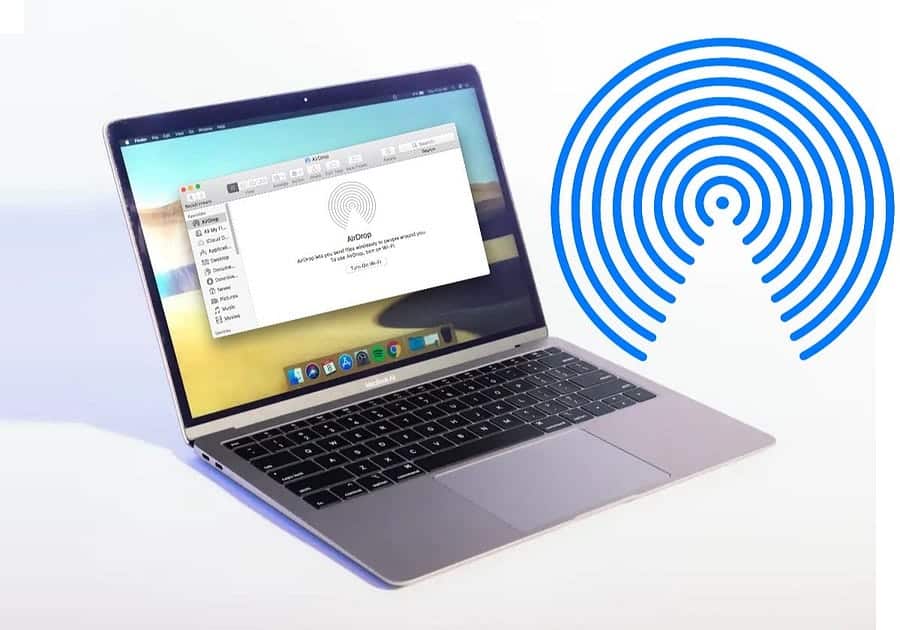
Как использовать экспресс-отправку для отправки файлов с вашего Mac
Функция Quick Send использует Wi-Fi и Bluetooth для создания беспроводного однорангового соединения, позволяющего пользователям обмениваться файлами между двумя устройствами Apple. Дальность действия «Быстрой отправки» составляет около 30 футов (или 10 метров).
Одним из преимуществ обмена файлами с помощью быстрой отправки является то, что не имеет значения, есть ли у вас этот человек в качестве контакта или нет. Кроме того, каждый передаваемый файл полностью зашифрован.
Чтобы начать отправку файлов с помощью экспресс-отправки на вашем Mac, нажмите кнопку «Центр управления». в верхнем углу строки меню, затем нажмите «Быстрая отправка»

Получатель также должен включить быструю отправку на своем устройстве Apple. Обратите внимание: если его нет в ваших контактах, ему следует настроить параметр «Быстрая отправка всем» после того, как вы его включите. Альтернативно вы можете зайти в Finder 

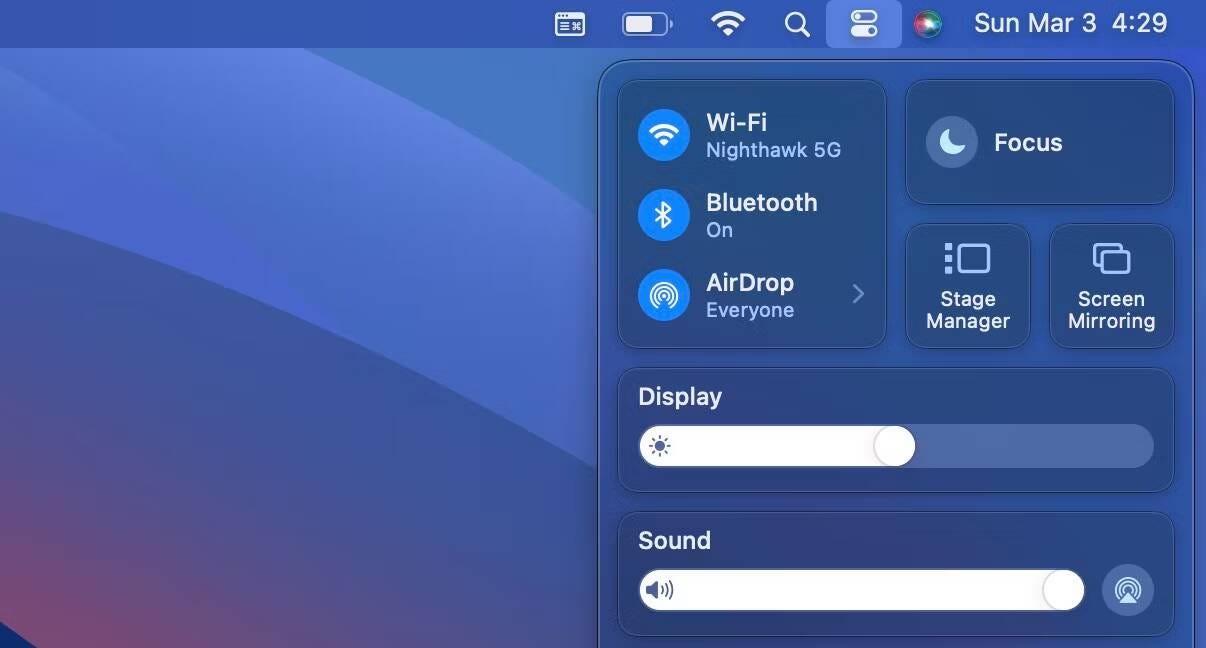
Далее нажмите клавишу Control
+ Нажмите на файл, который хотите отправить, и выберите Поделиться -> «Быстрая отправка». В таких приложениях, как «Просмотр», нажмите кнопку «Поделиться». В панели инструментов приложения выбрать «Быстрая отправка».
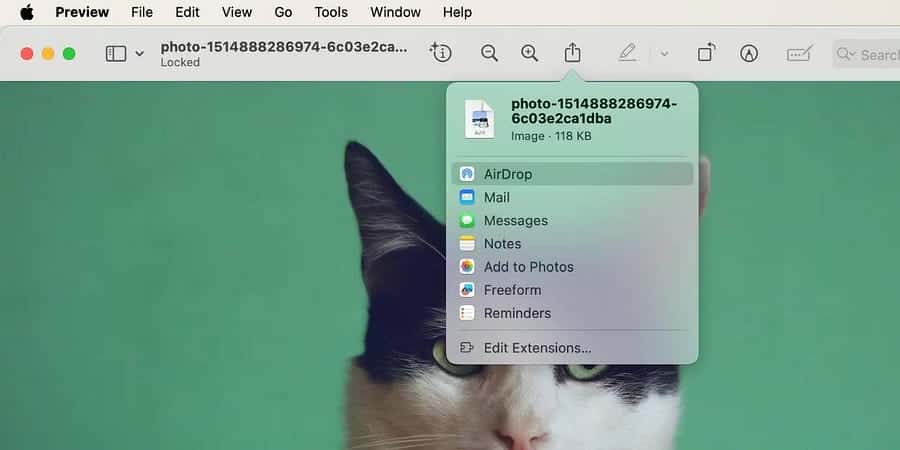
Наконец, нажмите на целевого получателя, чтобы отправить ему файл с помощью быстрой отправки. Получатель должен нажать кнопку «Принять» на своем устройстве, чтобы успешно получить файл.
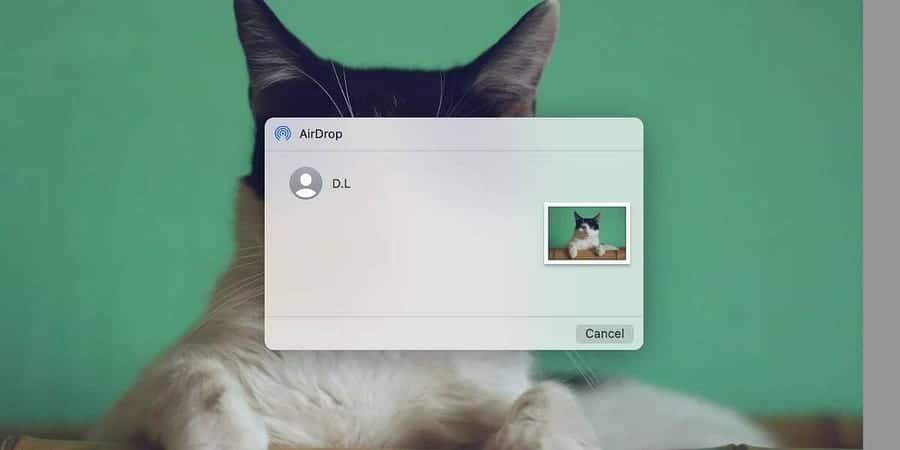
Помимо использования метода Поделиться -> «Быстрая отправка» Как показано выше, вы также можете перетащить файлы в Finder, чтобы отправить их с помощью быстрой отправки.
Перейти к Finder -> «Быстрая отправка» Чтобы узнать, кто или устройства доступны вам для быстрой отправки файлов. Открыть окно Finder 
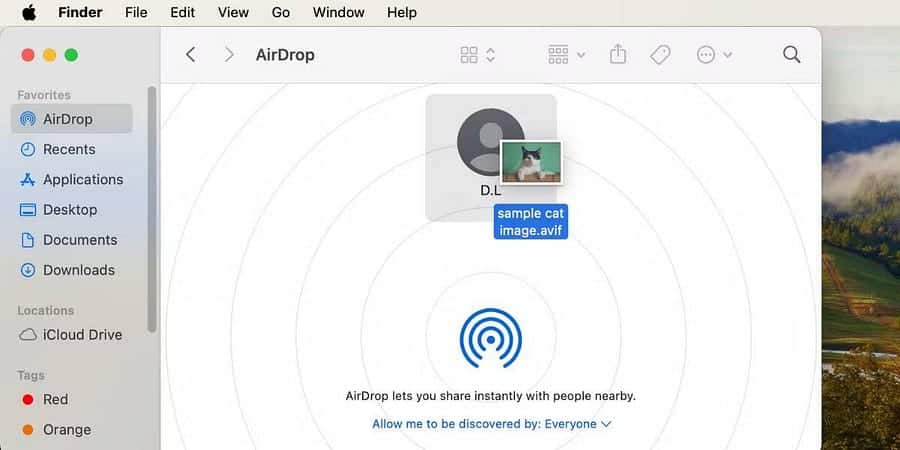
Как использовать быструю отправку для получения файлов на Mac
Получать файлы с помощью экспресс-отправки на Mac очень просто. Пока функция «Быстрая отправка» включена и установлено значение الجميع, вы получите уведомление на свой Mac, когда соседний пользователь устройства Apple отправит вам файл. Нажмите Принятие Выберите предпочтительное место назначения файла, чтобы получить файл.
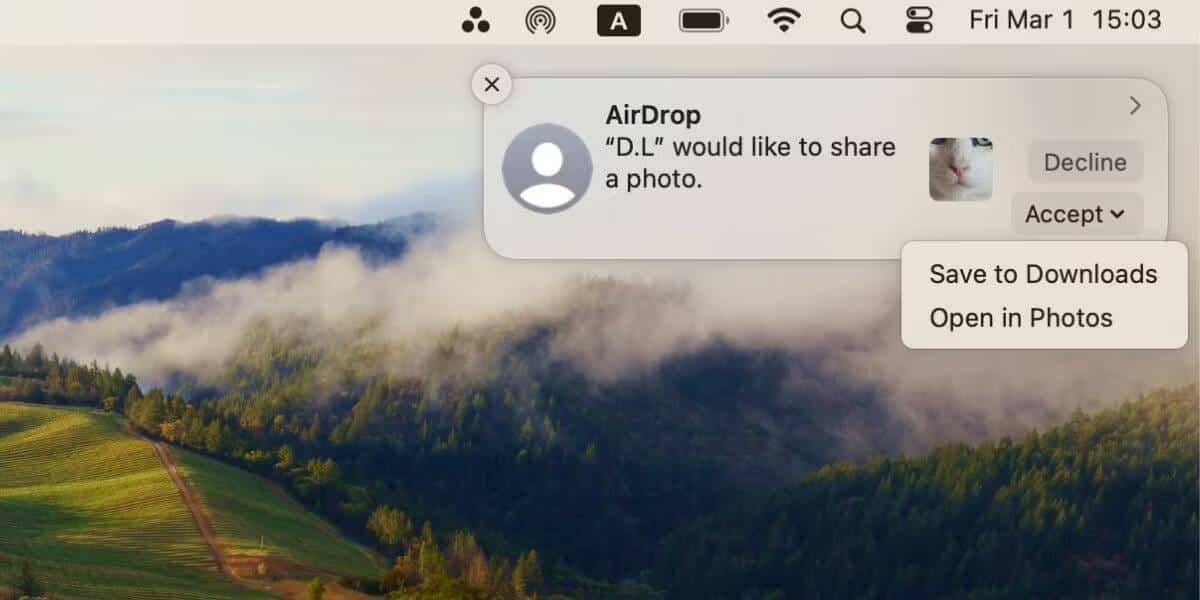
Некоторые распространенные проблемы конфиденциальности при экспресс-отправке включают получение файлов на ваше устройство Apple без вашего ведома. Но, как объяснялось в приведенных выше шагах, у вас всегда будет возможность принять или отклонить запрос до начала передачи файла.
В целом, быстрая отправка — это самый быстрый способ обмена файлами между двумя устройствами Apple, когда отправитель и получатель находятся в одном месте, например в офисе или кафе.
Однако это не безупречная установка. Если у вас возникли проблемы с отправкой или получением файлов, вот... Решения для быстрого устранения «переключения передачи» На вашем устройстве Apple. Если расстояние между двумя устройствами является проблемой, не волнуйтесь; Существуют и другие способы передачи файлов между вашими устройствами Apple. Теперь вы можете просмотреть Руководство по параметрам передачи данных на вашем Mac: проводные и беспроводные решения.







